IDカードのような、小さな原稿のおもて面とうら面を用紙の片面にコピーします。
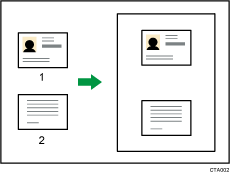
おもて面
うら面
![]()
両面コピーとの組み合わせはできません。両面コピーが設定されているときは、[片面→両面:左右]を押して設定を解除してください。
この機能では、![]() の用紙の上半分と下半分、または
の用紙の上半分と下半分、または![]() の用紙の右半分と左半分に原稿の両面を片面ずつコピーします。たとえば、A4
の用紙の右半分と左半分に原稿の両面を片面ずつコピーします。たとえば、A4![]() の用紙にコピーするときは、原稿のおもて面をA5
の用紙にコピーするときは、原稿のおもて面をA5![]() サイズで読み取り、用紙の上半分にコピーします。原稿のうら面も同じように読み取り、用紙の下半分にコピーします。
サイズで読み取り、用紙の上半分にコピーします。原稿のうら面も同じように読み取り、用紙の下半分にコピーします。
原稿は原稿ガラスにセットし、読み取り範囲の中央に置いてコピーしてください。
使用する用紙サイズはA4![]()
![]() をお勧めします。
をお勧めします。
あらかじめ、[基本コピー設定]の[登録機能:コピー]で[IDカードコピー]を登録してください。詳しくは、基本コピー設定を参照してください。
![]() [IDカードコピー]を押します。
[IDカードコピー]を押します。
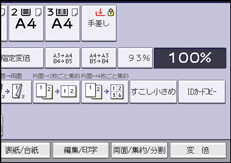
![]() 用紙を選択します。
用紙を選択します。
![]() 原稿のおもて面を下にして原稿ガラスにセットします。
原稿のおもて面を下にして原稿ガラスにセットします。
A4![]() の用紙にコピーするとき
の用紙にコピーするとき
原稿を![]() にして、A5
にして、A5![]() の読み取り範囲の中央にセットしてください。
の読み取り範囲の中央にセットしてください。
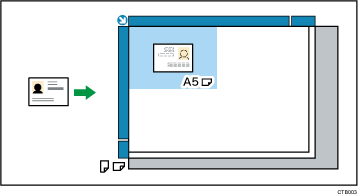
A4![]() の用紙にコピーするとき
の用紙にコピーするとき
原稿を![]() にして、A5
にして、A5![]() の読み取り範囲の中央にセットしてください。
の読み取り範囲の中央にセットしてください。
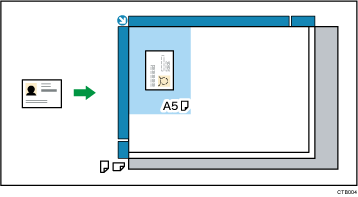
![]() [スタート]キーを押します。
[スタート]キーを押します。
![]() 原稿のうら面を下にして原稿ガラスにセットし、[スタート]キーを押します。
原稿のうら面を下にして原稿ガラスにセットし、[スタート]キーを押します。
![]()
変倍率を設定したあとに[IDカードコピー]を押すと、設定した変倍率が取り消されます。

